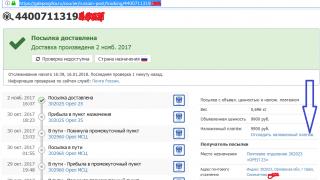Pajisjet iOS, natyrisht, në shumicën e rasteve mund të bëjnë pa përdorur USB, por situatat ende lindin kur përdorimi i një kordoni është thjesht i nevojshëm. Dhe edhe me përdorimin e USB-së, mund të shfaqen probleme - ku do të ishim pa to, asgjë nuk është perfekte. Pra, pse kompjuteri nuk e sheh iPhone përmes USB: ne do t'ju tregojmë zgjidhjen.
Një nga problemet më të zakonshme që lind kur punoni me iTunes është pamundësia për të gjetur një pajisje të lidhur. Mund të ketë disa arsye për këtë gabim, por shpesh dështimi qëndron në mekanizmin e besuar të lidhjes (çelësat për hyrjen në të ardhmen ruhen në të dyja pajisjet). Si parazgjedhje, kur ndodh një gabim i tillë, një mesazh si "Të besosh këtë kompjuter?" duhet të shfaqet në kompjuter. herën tjetër që të lidheni.
Ne do të shqyrtojmë një skenar ku, pas një përgjigje negative, një kërkesë e përsëritur nuk shfaqet më. Për fat të mirë, ky problem mund të zgjidhet në vetëm disa hapa.
Zgjidhja e problemit në OS X
Mendojmë se do të ishte e drejtë të fillonim me mjedisin vendas për iTunes - sistemin OS X. Falë optimizimit, problemet lindin shumë më rrallë në këtë sistem operativ, por nuk përjashtohen. Para së gjithash, duhet të përpiqeni të pastroni të gjitha përmbajtjet e direktorisë Lockdown. Për ta bërë këtë, së pari shkëputni iPhone tuaj nga kompjuteri, shtypni njëkohësisht tastet "cmd + shift + G" dhe shkoni te /var/db/lockdown/
Nëse gjithçka është bërë si duhet, një dritare do të hapet para jush me skedarë certifikatash që duhet të fshihen.
Tani ne përpiqemi ta lidhim pajisjen tuaj me kompjuterin dhe kur pyetemi për besimin në këtë kompjuter, ne përgjigjemi pozitivisht. Kompjuteri më pas duhet të shohë iPhone tuaj nëpërmjet USB.
Zgjidhja e problemit në Windows
Ju mund ta zgjidhni problemin në Windows në një mënyrë të ngjashme, megjithëse ky OS është më kokëfortë në këtë drejtim. Vërtetë, vendndodhja e skedarëve të certifikatës është e ndryshme dhe ekziston nevoja për të shfaqur skedarë të fshehur. Për ta bërë këtë, shkoni te "Opsionet e dosjeve", më pas "Shiko" dhe zgjidhni shfaqjen e skedarëve dhe dosjeve të fshehura. Në versione të ndryshme të Windows, shtegu i skedarëve do të jetë i ndryshëm:
- Windows XP: C:\Documents and Settings\All Users\Application Data\Apple\Lockdown
- Windows 7, Windows 8, Windows 10: C:\ProgramData\Apple\Lockdown

Nëse këto manipulime nuk çojnë në asgjë, atëherë mund të drejtoheni në një metodë më komplekse. Në Windows, shkoni te Device Manager, pastaj kliko me të djathtën në pajisjen tuaj Apple. Zgjidhni "Përditëso drejtuesin" dhe më pas kërkoni drejtuesit në këtë kompjuter përmes artikullit "Zgjidhni një drejtues nga lista e atyre ekzistuese".
Tani zgjidhni "Instalo nga disku" (ose si alternativë, mund të provoni ta instaloni nga një disk USB ose telefon).  Në dritaren "Install from Disk", zgjidhni opsionin "Browse" dhe shkoni në adresën e mëposhtme: C:\Program Files\Common Files\Apple\Mobile Device Support\Drivers
Në dritaren "Install from Disk", zgjidhni opsionin "Browse" dhe shkoni në adresën e mëposhtme: C:\Program Files\Common Files\Apple\Mobile Device Support\Drivers
Këtu na duhet skedari usbaapl, zgjidhni atë. Nëse nuk është aty ose dosja nuk ekziston, duhet ta kërkoni në dosjen C:\Program Files (x86)\Common Files\Apple\Mobile Device Support\Drivers 
Së fundi, klikoni në butonin "Ok" dhe më pas klikoni në butonin "Next" për të përfunduar procesin e instalimit të shoferit. Tani mund të lidhni iPhone tuaj me kompjuterin tuaj dhe të kontrolloni nëse mund ta shohë atë. Në shumicën e rasteve, kjo metodë është fituese.
Përmbledhje
Nuk mund të vërejmë gjithashtu faktin se shumica e përdoruesve të iPhone nuk kujdesen për pajisjen e tyre, duke e hedhur atë në çantën ose xhepat e tyre, ku ka një mori gjërash të tjera të vogla dhe mbeturina. Nëse telefoni vendoset vazhdimisht në një mjedis të tillë, gropat e tij në mënyrë të pashmangshme do të bllokohen me mbeturina, të cilat një ditë mund të luajnë një shaka mjaft mizore në pajisje. Nëse rekomandimet e mësipërme nuk ju ndihmojnë, mund të provoni të merrni një furçë dhe të pastroni të gjithë trupin e pajisjes. Ndonjëherë ndihmon.
Nëse telefoni nuk shfaqet më në kompjuter pas rënies, lagështimit ose dështimit të softuerit, atëherë këshillohet ta çoni në një qendër shërbimi.
Lexuesit shpesh na kontaktojnë me pyetje të ndryshme në lidhje me zgjidhjen e çdo problemi që lidhet me pajisjet celulare dhe softuerin. Një nga më të njohurat: " iTunes nuk e sheh iPhone, cfare duhet te bej?".
Në kontakt me
Mund të gjesh një rrugëdalje nga kjo situatë në internet, por duhet të kalosh nëpër male me informacione të ndryshme. Në këtë artikull, ne vendosëm të kombinojmë të gjitha zgjidhjet e mundshme dhe të kuptojmë pse, në fund të fundit, " iTunes nuk e sheh iPhone«.
iTunes shpesh tremb përdoruesit e iPhone, iPad dhe iPod Touch. Programi duket konfuz, kompleks dhe jashtëzakonisht i papërshtatshëm. Gjithashtu hedh perla të ndryshme. Ose muzika nuk sinkronizohet siç duhet, ose aplikacionet janë zhdukur diku, ose edhe iTunes nuk mund ta zbulojë iPhone-in (iPad ose iPod Touch).
Nuk ka nevojë të dëshpëroheni (dhe të kaloni në Android), gjithmonë do të ketë zgjidhje për problemin. Nëse iTunes nuk e sheh iPhone, kontrolloni funksionalitetin e tij:
- Software. Riinstaloni iTunes duke shkarkuar versionin më të fundit.
- Kabllot. Provoni të përdorni një kabllo tjetër.
- Kompjuter. iTunes nuk e sheh iPhone për shkak të një mosfunksionimi të pajisjes celulare Apple. Një kompjuter tjetër mund të ndihmojë në zgjidhjen e problemit.
- Portet USB. Shpesh problemi qëndron në portën USB. Provoni të përdorni lidhësin në pjesën e pasme të njësisë së sistemit.
Nëse të gjitha metodat standarde nuk ndihmojnë, atëherë është koha për të marrë përsipër artilerinë e rëndë.
Nuk sheh sepse nuk beson
iPhone ose iPad janë pajisje plotësisht të pavarura, të pavarura, por ato duhet të lidhen herë pas here me një kompjuter për të transferuar sasi të mëdha të dhënash, për të instaluar softuer, etj. Në këtë rast, ndonjëherë lind një problem i sinkronizimit të pajisjes, i cili shpesh mund të zgjidhet duke përdorur metodat e përshkruara më poshtë.
NË KËTË TEMË:
Do të flasim për kompjuterë të besuar, ose më saktë, për sistemet operative të instaluara në to. Kur lidhni një iPhone ose iPad me një kompjuter të ri për herë të parë (ose pas riinstalimit të sistemit operativ në një të vjetër), përdoruesi merr kërkesën "Të besohet ky kompjuter?" dhe duhet të përgjigjet me po për të hyrë në cilësimet dhe përmbajtjen në pajisjen tuaj celulare.

Nëse e refuzoni kërkesën, atëherë mund të lindë një problem sinkronizimi në të ardhmen., dhe për ta zgjidhur atë do t'ju duhet të përdorni udhëzimet e mëposhtme.
Në Mac
Pra, për të marrë një kërkesë të dytë dhe për të "filluar t'i besoni" kompjuterit tuaj Mac, duhet të zgjidhni " Tranzicioni —> Shkoni te dosja"(ose përdorni shkurtoren e tastierës" ⌘Cmd + ⇧ Ndërrimi + G«),

dhe më pas shkoni në adresë /var/db/lockdown dhe fshini të gjitha certifikatat në këtë direktori.

Në Windows XP, 7, 8, 10
Në rastin e Windows OS, do t'ju duhet gjithashtu të fshini përmbajtjen e drejtorisë Lockdown. Për ta bërë këtë, do t'ju duhet të aktivizoni shfaqjen e dosjeve dhe skedarëve të fshehur ( Filloni —> Paneli i kontrollit —> Cilësimet e dosjeve),

dhe më pas shkoni në adresë C:\ProgramData\Apple\Lockdown(për Windows 7, 8, 10) ose C:\Documents and Settings\All Users\Application Data\Apple\Lockdown


Nëse fshirja e certifikatave nga një PC Windows nuk e zgjidh problemin, do t'ju duhet të përdorni një metodë më komplekse:
1 . Klikoni me të djathtën në shkurtoren " Kompjuter", zgjidhni " Vetitë"dhe gjeni" Menaxheri i pajisjes«;

2 . në kapitullin " Kontrollorët USB"Klikoni me të djathtën për të thirrur menunë e kontekstit të artikullit" Drejtues USB i pajisjes celulare Apple"dhe klikoni" Përditëso drejtuesit...«;


4 . Në dritaren që shfaqet, klikoni " Rishikimi" dhe shkoni te drejtoria C:\Program Files\Common Files\Apple\Mbështetje e pajisjes celulare\Drivers, ku ne jemi të interesuar për një skedar të quajtur " usbaapl“, që është ajo që duhet instaluar.

Nëse asnjë nga metodat e përshkruara më sipër nuk ndihmoi në zgjidhjen e problemit, atëherë shkaku ndoshta nuk qëndron në marrjen e një statusi të besuar për këtë kompjuter. Provoni këtë:

iTunes nuk e sheh iPhone ose pajisje tjetër Apple në Microsoft Windows XP
1
. Mbyllni iTunes pasi shkëputni pajisjen tuaj;
2
. Shko tek Filloni -> Ekzekutoni dhe futeni në dritaren që shfaqet shërbimet.msc ose hapur Shërbimet Në kapitull Administrata Panelet e kontrollit;
3
. Gjeni një artikull Pajisje celulare Apple dhe në dritaren tjetër klikoni mbi Ndalo;
4
. Pasi të ndaleni në të njëjtën dritare, klikoni mbi Nisja;
5
. Pas rinisjes së shërbimit, iTunes do të jetë gati për të punuar me pajisjen tuaj.

Funksionimi i telefonave inteligjentë Apple iPhone shpesh kryhet në lidhje me kompjuterët. Me ndihmën e tyre, krijohen kopje rezervë, kopjohen filma dhe muzika të reja dhe rikthehet sistemi operativ. Çfarë duhet të bëni nëse kompjuteri nuk e sheh iPhone të lidhur me portën USB? Arsyet mund të jenë të thjeshta ose shumë serioze. Le të përpiqemi t'i kuptojmë ato dhe të rivendosim një lidhje normale me kompjuterin. Arsyet kryesore për mungesën e lidhjes normale janë:
- Kablli lidhës është i prishur;
- Porta USB është e prishur;
- Funksionaliteti i iTunes dhe shërbimeve është ndërprerë;
- Funksionaliteti i telefonit inteligjent është ndërprerë.
Le të shohim të gjitha këto arsye dhe të përpiqemi të rivendosim lidhjen midis PC dhe smartphone.
Thyerja e kabllit
Kabllot lidhëse të përdorura për të lidhur telefonat inteligjentë me kompjuterët priren të dështojnë për shkak të besueshmërisë së ulët të përçuesve individualë. Si rezultat i një avari, nuk mund të mbështeteni në një lidhje normale. Prishjet mund të shkaktohen edhe nga veprimet e kafshëve shtëpiake - kabllot tërheqin qentë dhe macet që duan të luajnë me instalime elektrike qesharake. Këto lojëra argëtuese i trishtojnë pronarët e iPhone sepse duhet të shpenzojnë para për blerjen e aksesorëve të rinj.
Kafshëve shtëpiake u pëlqen të përtypin kabllot dhe litarët e karikuesit, ndaj rekomandojmë t'i ruani jashtë mundësive të kafshëve.
Si të kontrolloni integritetin e kabllit që përdoret? Mund të provoni ta lidhni me karikuesin, por kjo nuk do t'ju lejojë të kontrolloni integritetin e të gjithë përcjellësve. Kjo është arsyeja pse Është më mirë ta provoni këtë kabllo në një iPhone tjetër duke e lidhur me portën USB të kompjuterit tuaj. Nëse të gjithë përcjellësit funksionojnë siç duhet, kompjuteri duhet të njohë pajisjen e lidhur. Nëse ende nuk ka përgjigje, duhet të vazhdoni zgjidhjen e problemeve.
Kontrollimi i portave USB
Në shumë kompjuterë dhe laptopë që janë përdorur për 3-4 vjet, mund të gjeni porte USB të dëmtuara. Lidhja e pajisjeve të jashtme me to çon në ngrirjen e sistemit operativ, gabime dhe rindezje të ndryshme, si dhe në mungesë të plotë të ndonjë reagimi. Kontrolloni portën aktuale duke lidhur një pajisje me të dhe duke vlerësuar përgjigjen e sistemit operativ (pajisja e lidhur duhet të bie). Nëse nuk ka përgjigje, atëherë porti i zgjedhur ka shumë të ngjarë në një gjendje të gabuar.
Nëse porta e zgjedhur nuk funksionon dhe kompjuteri nuk e sheh iPhone, provoni ta lidhni telefonin inteligjent me një portë tjetër USB. Në disa raste kjo sjell rezultate pozitive. Nëse ende nuk ka përgjigje, atëherë problemi qëndron te kablloja (të cilën e kemi kontrolluar tashmë) ose me vetë iPhone. Ne rekomandojmë gjithashtu pastrimin e lidhësve në smartphone, kabllo dhe PC duke përdorur karton të hollë dhe alkool(kolonje, locion).
A nuk ka mbetur asnjë port falas në kompjuterin tuaj? Në këtë rast, mund të përdorni një shpërndarës USB të lidhur me një portë pune. Për kompjuterët desktop, shiten kartat e zgjerimit dhe lexuesit e integruar të kartave, duke ju lejuar të zgjeroni numrin e porteve me investim minimal.
Kontrollimi i shërbimit të pajisjes celulare Apple
Pse kompjuteri im nuk mund ta shohë iPhone-in tim përmes USB? Në disa raste, problemi lidhet me funksionimin e gabuar të disa shërbimeve. Nëse iTunes nuk dëshiron të njohë iPhone-in tuaj të lidhur, duhet të rinisni Shërbimin e Pajisjes Mobile Apple (AMDS). Procedura e rifillimit është jashtëzakonisht e thjeshtë dhe nuk shkakton vështirësi as për përdoruesit fillestarë. Duke rifilluar shërbimin, mund të mbështeteni në zbulimin e saktë të telefonit inteligjent të lidhur. Si të merreni me funksionimin e gabuar të këtij shërbimi?
Nëse kompjuteri nuk e sheh iPhone-in nëpërmjet USB-së, mbyllni aplikacionin iTunes dhe shkëputeni telefonin inteligjent nga kompjuteri. Shkoni te "Paneli i Kontrollit - Mjetet Administrative - Shërbimet" dhe gjeni Shërbimin e pajisjes celulare Apple në listën që shfaqet. Klikoni dy herë në emrin e shërbimit, klikoni në butonin "Stop" - shërbimi AMDS do të ndalojë. Më pas, klikoni në butonin "Launch" dhe vendosni llojin e nisjes në "Automatic" nëse kishte ndonjë vlerë tjetër atje. Tani e dërgojmë PC-në të rindizet dhe përpiqemi të lidhim përsëri iPhone.
Në disa raste, funksionimi i gabuar i shërbimit është për shkak të konflikteve me programet e sigurisë (firewalls, antiviruset). Provoni ta çaktivizoni ose riinstaloni këtë softuer, më pas kontrolloni dukshmërinë e telefonit inteligjent të lidhur.
Riinstalimi i iTunes
Pse kompjuteri nuk e sheh iPhone nëse kablloja dhe portat janë të paprekura dhe shërbimi AMDS po funksionon? Problemi mund të jetë për shkak të mos funksionimit të duhur të aplikacionit iTunes. Për të hequr qafe këtë problem, aplikacioni duhet të riinstalohet. Ne e heqim atë nga kompjuteri ynë, kontrollojmë mungesën e dosjeve që mund të mbeten pas çinstalimit të programit (ne kemi shkruar për këtë në rishikimet tona). Gjithashtu nuk dëmton pastrimin e plotë të kompjuterit dhe regjistrit duke përdorur mjetin e dobishëm CCleaner..
Tjetra, ne rinisim kompjuterin dhe vazhdojmë të riinstalojmë iTunes - për të shkarkuar versionin më të fundit aktual të këtij aplikacioni, duhet të vizitoni faqen e internetit të Apple. Shkoni te seksioni i shkarkimit, zgjidhni kutitë për marrjen e buletineve (pse ju duhen këto gazeta?), klikoni në butonin "Shkarko". Pas shkarkimit dhe instalimit të aplikacionit, ne përpiqemi të lidhim smartphone - kompjuteri duhet ta njohë atë.
Rindizni dhe rikuperoni
Ne kemi shqyrtuar shumë mënyra për të rivendosur shpejt lidhjen tuaj me kompjuterin tuaj. Por ne harruam mënyrën më të thjeshtë për të hequr qafe problemin, i cili duhej të ishte përdorur menjëherë pasi u shfaq - një rindezje. Në të vërtetë, shumë probleme me telefonat inteligjentë eliminohen menjëherë pas rinisjes së tyre dhe rinisjes së sistemit operativ. Nëse hasni problemin që kompjuteri juaj nuk e njeh iPhone të lidhur, provoni të rindizni.
Nëse rindezja nuk ju ndihmon, kablloja dhe portat janë të paprekura dhe iTunes po funksionon, mund ta rivendosni iPhone tuaj duke përdorur modalitetin DFU. Ne kemi shkruar tashmë më shumë se një herë në rishikimet tona se si të hyni në modalitetin DFU - përdorni kërkimin e faqes. mos harroni se rikuperimi rezulton në fshirjen e plotë të të dhënave nga memoria e brendshme– sigurohuni që të keni një kopje rezervë të të gjitha të dhënave dhe skedarëve të rëndësishëm. Pas përfundimit të restaurimit, mund të lidhni iPhone tuaj me kompjuterin tuaj dhe të provoni lidhjen.
Zgjidhje të tjera për problemin
A keni provuar tashmë gjithçka që mund të provoni, por nuk ka rezultate? Është mjaft e mundur që problemi të jetë i lidhur me iPhone tuaj - ai është i prishur. Po, iPhone-ët prishen; ata e kanë këtë veti, si çdo smartphone tjetër. Nëse asgjë nuk ju ndihmon smartfonin tuaj, kontaktoni një qendër shërbimi– këtu ekspertët do ta kontrollojnë dhe do të japin verdiktin e tyre. Pas punës diagnostikuese dhe riparimit, do të keni në dispozicion një iPhone që funksionon, i cili mund të zbulohet me sukses nga kompjuterët.
Mos u përpiqni ta riparoni vetë iPhone; kjo kërkon njohuri, mjete dhe pajisje të veçanta diagnostikuese.
Sistemi juaj operativ e njeh iPhone-in tuaj ashtu si një aparat fotografik dixhital dhe mund të kopjojë imazhe prej tij ashtu si nga një kartë memorie.
Kështu bëhet në Mac:
- Pas vendosjes së një lidhjeje duke përdorur një kabllo dhe pas 5 sekondash, si rregull, aplikacioni standard "Image Capture" hapet automatikisht. Nëse kjo nuk ndodh, mund ta hapni manualisht (ndodhet në seksionin e programit);
- Të gjitha imazhet do të paraqiten në dritaren e këtij programi që hapet. Në të njëjtën kohë, kopjimi i tyre është mjaft i thjeshtë: duhet të zgjidhni ato që ju nevojiten dhe t'i zhvendosni në një dosje specifike.
Në Windows është pak më ndryshe:
- Ne e lidhim vegël me kompjuterin. Fjalë për fjalë pas 5 sekondash do të shihni një dritare fillestare që shfaqet në ekran. Nëse kjo nuk ndodh, atëherë duhet të shkoni te "My Computer" dhe të hapni iPhone si një pajisje portative (për Windows 7) ose si një aparat fotografik nëse keni WinXP;
- Tjetra, hapni ruajtjen e vetë iPhone, pas së cilës shkojmë në dosjen DCIM. Përmbajtja e tij zakonisht përbëhet nga dy ose tre dosje që përmbajnë fotografi dhe skedarë video;
- Ne gjejmë fotot tona dhe kopjojmë ato që duhet të transferohen në kompjuter;
- Ngjitni atë në një dosje të krijuar më parë në PC. Pasi të keni përfunduar importimin e skedarëve tuaj, mund ta shkëputni kordonin nga kompjuteri juaj.
Shënim. Herën e parë që lidhni iPhone tuaj me kompjuterin tuaj, një mesazh do të shfaqet në ekranin e iPhone duke pyetur: "Të besohet kjo pajisje?" Sigurisht, nëse doni të transferoni foto, duhet të zgjidhni opsionin "besimi".
Nëse ende nuk mund të importoni foto në kompjuterin tuaj ose kompjuteri juaj nuk e njeh iPhone, iPad ose iPod touch si kamerë, ndiqni këto hapa.
Transferimi i imazheve përmes iCloud
Kontrolloni nëse mund të përdorni iCloud Photo Library ose My Photo Stream

Nëse keni aktivizuar iCloud Photo Library në Mac dhe iPhone, iPad ose iPod touch, fotot tuaja mund të jenë tashmë në kompjuterin tuaj.
Mund të shkoni te iCloud.com dhe të hapni aplikacionin Photos për të shfletuar të gjithë bibliotekën tuaj dhe për të zgjedhur fotot për t'u importuar. Nëse nuk e keni aktivizuar iCloud Photo Library, provoni të përdorni veçorinë iCloud Photo Library për të aksesuar fotot në kompjuterin tuaj. Transmetimi im i fotove.
Nëse nuk po përdorni iCloud Photo Library ose My Photo Stream, provoni sa vijon:
- Kontrolloni lidhjet dhe përditësoni softuerin.
- Provoni të importoni foto duke përdorur një kabllo tjetër USB të Apple.
- Nëse importimi ende dështon, përditësoni softuerin tuaj.
- Shkarkoni versionin më të fundit të iTunes.
- Provo të importosh sërish foto.
Si të transferoni foto nga iPhone në kompjuter përmes wifi?
Së bashku me një lidhje me tela, transferimi i fotografive mund të bëhet edhe me valë. Para se të filloni transferimin, do t'ju duhet të sinkronizoni nëpërmjet Wi-Fi.
Nga kompjuteri Së pari ju duhet të lidhni pajisjen tuaj duke përdorur një kabllo dhe të hapni iTunes. Në anën e majtë të dritares, në bllokun "Pajisjet", duhet të zgjidhni një iPhone ose iPad për sinkronizim. Në skedën "Përmbledhje" në bllokun "Parametrat", do t'ju duhet të kontrolloni kutinë pranë "Sinkronizimi. pajisjet përmes Wi-Fi." Tani pajisja do të sinkronizohet automatikisht kur është në të njëjtin rrjet me një kompjuter në të cilin është instaluar iTunes.
Nga telefoni sinkronizimi mund të fillohet përmes cilësimeve të pajisjes. Për ta bërë këtë, në menunë "Të përgjithshme" do t'ju duhet të zgjidhni "Sinkronizoni me iTunes përmes Wi-Fi". Prania e sinkronizimit tregohet nga një ikonë në sirtarin e telefonit. Pajisja tani shfaqet si e lidhur. Rrjedhimisht, të gjitha veprimet në të mund të kryhen në të njëjtën mënyrë si kur lidhni duke përdorur një kabllo të rregullt - palë të përdredhur.
Provoni të përdorni një kompjuter tjetër

Nëse kamera nuk shfaqet në Device Manager, kontrolloni që pajisja juaj iOS të funksionojë siç duhet duke e lidhur atë me një kompjuter tjetër. Nëse pajisja juaj iOS njihet si një kamerë në një kompjuter tjetër, kontaktoni Microsoft ose shërbimin tjetër mbështetës të Windows në kompjuterin tuaj për ndihmë.
Apple iOS 7 nuk i beson kompjuterit tim. Probleme me transferimin e fotove nga iPhone
Ekziston një mënyrë mizore nëse të gjitha përpjekjet për të futur fjalëkalimin janë shteruar dhe nuk ka kompjuter që iPhone juaj "i beson".
- Lidheni iPhone tuaj me kompjuterin tuaj duke përdorur kabllon USB që vjen me kompletin standard.
- Ndër të gjitha pajisjet, do të shfaqet Apple iPhone; një kompjuter personal do ta njohë atë si një aparat fotografik dixhital.
- Për të hyrë në dosjen Lockdown, hapni programin Finder në Mac OS. Në sistemet e tjera operative, hapja e dritares së besimit në iPhone, iPad dhe iPod touch bëhet gjithashtu duke pastruar dosjen Lockdown në kompjuter.
- Pas "besimit" në kompjuter, iTunes sheh iPhone.
- Duhet të prisni derisa kompjuteri të zbulojë kamerën tuaj dixhitale. Pastaj duhet të futeni në pajisje, të zgjidhni fotot, t'i kopjoni ato në kujtesën e fragmenteve dhe t'i zhvendosni në një dosje në kompjuterin tuaj. Duke përdorur iTunes, ju mund të transferoni jo vetëm foto në kompjuterin tuaj, por edhe muzikë, zile, video dhe shumë më tepër. Së pari, duhet të lidhni iPhone tuaj me kompjuterin tuaj me një kabllo USD. Kur kompjuteri juaj bip për të treguar se një pajisje e re është gjetur, duhet të hapni iTunes.
- Nëse iPhone juaj ka email të konfiguruar, mund t'i dërgoni fotot me email dhe më pas t'i transferoni në kompjuterin tuaj. Mund të transferoni foto pa lidhur një kabllo USB me kompjuterin tuaj; kjo është e lehtë për t'u bërë përmes një dosjeje të përbashkët në shërbimin cloud Yandex.Disk.
Importimi i fotografive duke përdorur shërbimet cloud

Një alternativë e shkëlqyeshme për metodën e dytë, sepse duke përdorur shërbime ndihmëse cloud, mund të transferoni shpejt një numër të madh fotosh nga iPhone në kompjuterin tuaj. Për ta bërë këtë, ju nevojitet një lidhje e mirë në internet, si dhe një llogari e regjistruar në një ose më shumë shërbime: Yandex.Disk, DropBox, Cloud Mail.Ru. Nëse keni një numër të vogël imazhesh, edhe emaili do të bëjë.
Algoritmi i veprimeve është shumë i thjeshtë:
- transferoni fotot nga iPhone juaj në një shërbim të pritjes së skedarëve;
- më pas shkarkoni skedarët e shkarkuar nga një shërbim i pritjes së skedarëve, por vetëm përmes një kompjuteri.
Siç mund ta shihni, kopjimi i fotove nga iPhone në kompjuter është absolutisht i lehtë. Pasi t'i keni mbushur duart plot, mund ta transferoni pamjen tuaj në më pak se 5 minuta.
Ndodh që kur lidhni një iPhone 5/6s plus përmes USB me një kompjuter desktop, PC nuk e sheh fare pajisjen Apple, sinjali i komunikimit nuk funksionon ose asgjë nuk ndodh fare. Pse ndodhin problemet e sinkronizimit të iPhone dhe kush është fajtori për këtë?
Arsyeja e desinkronizimit mund të jetë:
- iPhone, në këtë rast arsyeja e moslidhjes është një version i vjetëruar i iTunes, një fole lidhëse e prishur, bllokimi i tij ose, gjë që është jashtëzakonisht e rrallë, një dështim i pajisjes harduerike.
- Në një kompjuter, nëse iPhone nuk dëshiron të lidhet me PC, do të thotë që ky version i sistemit operativ nuk është i përshtatshëm për këto qëllime, ose drejtuesit e nevojshëm mungojnë, ose versioni i mbështetjes për pajisjet Apple është i vjetëruar. Arsyeja e moslidhjes mund të jenë antiviruset e aktivizuara, programet e monitorimit të sigurisë, viruset ekzistuese ose thjesht një defekt në sistem.
- Lidhësi midis PC dhe iPhone, në këtë rast kompjuteri nuk e sheh fare iPhone, ose lidhja është e ndërprerë.
Nëse problemi me sinkronizimin e pajisjes Apple dhe laptopit/PC-së tuaj nuk zgjidhet duke rindezur të dyja pajisjet dhe duke u rilidhur, atëherë ne përpiqemi të identifikojmë më tej shkakun.
iPhone 5/6s plus nuk mund të lidhet me PC, çfarë duhet të bëj për të sinkronizuar?
- Provoni porte të ndryshme USB, mbase arsyeja është vetëm një fole USB e thyer.
- Çaktivizoni përkohësisht sistemet antivirus dhe sigurie në laptopin/kompjuterin tuaj desktop.
- Sigurohuni që arsyeja e moslidhjes së iPhone me PC-në të mos jetë kablloja lidhëse. Nga rruga, është më mirë të përdorni ekskluzivisht kordonin origjinal nga Apple; në analogët kinezë, shpejtësia e transferimit është pak më e ulët se në versionet më të fundit të lidhësve të Apple, kjo është një arsye tjetër pse iPhone mund të mos funksionojë siç duhet me një PC, dhe gjithashtu nuk do të ketë kohë për të përditësuar iTunes përmes kompjuterit.
- Vlen të përditësoni iTunes në versionin më të fundit nga faqja zyrtare e Apple.
- Nëse kjo ndihmoi, dhe kompjuteri filloi të shihte vegël ose iPhone të paktën po rimbushet nga kompjuteri, atëherë "Trust this computer?" duhet të shfaqet në ekranin e iPhone 5/6s plus, zgjidhni besimin, pas së cilës duhet të ndodhë sinkronizimi. .
- Nëse iPhone ende nuk mund të lidhet me kompjuterin: kablloja është origjinale, karikimi është në proces dhe mesazhi i kërkesës së besimit është konfirmuar me sukses, atëherë problemi është qartë në PC: do të duhet të riinstaloni Sistemin Operativ të PC.
Gjithashtu, ia vlen të provoni sinkronizimin me pajisje të tjera nga miqtë ose të afërmit; ndonjëherë është më e lehtë të shkoni në shtëpinë e një fqinji dhe të shkarkoni foto/video nga iPhone, të shkarkoni muzikë dhe filma, sesa të kaloni gjysmë dite duke kërkuar një përgjigje për pyetjen: pse iPhone juaj nuk lidhet me laptopin tuaj? Dhe gjithmonë mund të shkoni në qendrën tonë të shërbimit iFix, duke përfshirë me të dyja pajisjet, ne do ta zgjidhim shpejt problemin e moslidhjes së iPhone me kompjuterin.
iPhone nuk do të lidhet me kompjuterin. Arsyeja - PC
Po, në shumicën e rasteve kjo është ajo që shkakton problemet e lidhjes. Për t'i eliminuar ato, ne kryejmë hapat e mëposhtëm:
- Para së gjithash, rindizni të dy pajisjet. Si të thuash, për parandalim.
- Ne provojmë porte të ndryshme USB dhe kontrollojmë, për shembull, me një flash drive, funksionalitetin e tyre. Në fund të fundit, njëri prej tyre mund të digjet ose thjesht të mos funksionojë.
- Ne nuk përdorim adaptorë, ndarës, kabllo zgjatuese ose pajisje të tjera për portat USB. Ne e lidhim kabllon direkt në njësinë e sistemit.
- Përditësoni iTunes. Opsioni ideal do të ishte ta hiqni plotësisht atë dhe më pas të instaloni versionin më të fundit nga faqja e internetit e Apple.
- Çaktivizoni softuerin e palëve të treta (antiviruset, muret e zjarrit). Mos harroni t'i aktivizoni pasi t'i kontrolloni!
- Hapi më radikal është riinstalimi i sistemit operativ; me shumë mundësi do të ndihmojë, por do të duhet kohë...
Nuk mund të lidhet iPhone me kompjuterin
Nëse iPhone nuk mund të lidhet me një kompjuter tjetër, atëherë problemi është qartazi në pajisje... Pavarësisht se sa të besueshme dhe të qëndrueshme janë produktet e Apple, ato mund të jenë edhe shkaktarë të problemeve të lidhjes. Edhe pse më shpesh fajin e kanë pronarët e këtyre pajisjeve, të cilët i kanë sjellë në një gjendje të tillë saqë bëhet e habitshme se si mund të ndizen akoma, e lëre më të sinkronizohen. U hutova për disa arsye :)
Duke iu rikthyer temës, le të provojmë hapat e mëposhtëm:
- Pas lidhjes, zhbllokoni telefonin tuaj, është shumë e mundur që të shihni një dritare kërcyese me pyetjen: "I besoni këtij kompjuteri?" Pa një përgjigje pohuese, nuk do të ndodhë asnjë sinkronizim, vetëm tarifimi.
- Ndryshoni kabllon. Edhe nëse nuk ka dëmtime të dukshme, teli mund të jetë me defekt. Ose është mjaft e mundur që të mos jetë origjinale - por në këtë rast, është e mundur që pajisja të funksionojë me një aksesor "të pambështetur".
- Rivendosni përmbajtjen dhe cilësimet e pajisjes. Nëse vendosni të ndërmerrni një hap kaq të dëshpëruar, mos harroni të rezervoni informacionin tuaj (duke përdorur iCloud ose iTunes), përndryshe do t'i humbni të gjitha të dhënat tuaja përgjithmonë.
- Jailbreak, ose më saktë të ashtuquajturat tweaks të instaluara me ndihmën e tij, gjithashtu mund të kontribuojnë në problemet e sinkronizimit.
- Përditëso softuerin. Është gjithmonë e dobishme!
- Pastroni lidhësin në telefon (mund të jetë oksiduar ose ndotur). E rëndësishme! Pastroni me shumë kujdes, në mënyrë ideale ia lini një profesionisti. Nëse vendosni ta bëni vetë, kërkoni informacione në internet, përndryshe mund ta përkeqësoni situatën.
- Pika e fundit që kemi është më e trishta - lidhësi për karikim dhe sinkronizim është i prishur ose jashtë funksionit. Ekziston vetëm një mënyrë - në qendrën e shërbimit! Nëse është e mundur, kontaktoni vetëm punëtoritë zyrtare të listuara në faqen e internetit të kompanisë.
Kompjuteri nuk e sheh iPhone
Nga rruga, ekziston një opsion tjetër fitues - kontaktoni mbështetjen e Apple. Dhe mundojini ata me pyetjen: "Pse iPhone im nuk lidhet me kompjuterin duke përdorur USB?" Të them të drejtën, nuk kam provuar, por nuk mendoj se do të dëgjoj ndonjë të re prej tyre dhe biseda do të marrë shumë kohë.
Kontaktoni me mbështetjen
Siç mund ta shihni, në shumicën e rasteve mund t'ia dilni me pak probleme dhe t'i zgjidhni problemet në shtëpi. Nëse i keni provuar të gjitha pikat e dhëna në artikull, por situata nuk ka ndryshuar për mirë - iPhone ende nuk lidhet me kompjuterin, atëherë përshkruani situatën në komente - ne do ta kuptojmë së bashku!